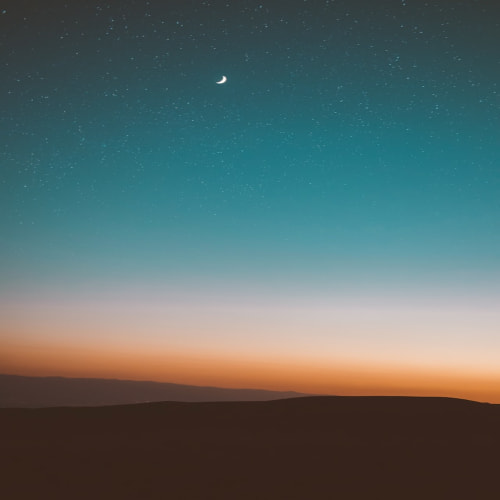맥북에서 윈도우창 사이즈 조절할 때 마우스로 잡아끌고만 계신가요? 오늘은 좀 더 다양한 방식으로 윈도우창 사이즈를 조절하는 방법을 소개해 드리겠습니다. 수많은 앱들과 어플들로 맥북의 활용도가 높아진 지금 열린 윈도우창을 효율적으로 조정하여 생산성을 높이시길 바랍니다.
윈도우창 비율고정 상태로 사이즈 조정하기
맥북에서 shift 키를 누른상태로 마우스로 윈도우 사이즈를 조절하면, 열려진 윈도우창의 비율을 고정한 상태로 사이즈를 조절가능 합니다. 그러면 아래 그림과 같이 윈도우창의 가로-세로 비율이 고정된 상태로 창의 크기를 조절할 수 있습니다.
1. shift 버튼을 누르고 유지합니다.
2. 열려진 윈도우창의 4개 모서리중 한 곳을 마우스로 잡고 이동하면
4. 윈도우 가로-세로 비율을 유지한 채로 윈도창의 사이즈가 조절됩니다.

중심 대칭으로 윈도우창 사이즈 조절하기
맥북에서 option 키를 누른 상태로 마우스로 윈도우 사이즈를 조절하면,열린 윈도우창을 좌우대칭 / 상하대칭 / 중심 대칭으로 조절할 수 있습니다. 아래 각각의 예시를 그림으로 확인해 보세요.
좌우 대칭 조절하기
1. option 버튼을 누르고 유지합니다.
2. 열린 윈도우창의 좌측 또는 우측 변을 마우스로 잡고 이동하면
4. 중심을 기준으로 좌우대칭으로 윈도창의 사이즈가 조절됩니다.

상하 대칭 조절하기
1. option 버튼을 누르고 유지합니다.
2. 열려진 윈도우창의 위 또는 아래 변을 마우스로 잡고 이동하면
4. 중심을 기준으로 상하대칭으로 윈도창의 사이즈가 조절됩니다.

창 중심기준 대칭 조절하기 (중심으로 모으기 또는 확대하기)
1. option 버튼을 누르고 유지합니다.
2. 열려진 윈도우창의 4개 모서리중 한 곳을 마우스로 잡고 이동하면
4. 중심을 기준으로 윈도창의 사이즈가 대칭 조절됩니다.

비율고정 + 중심대칭으로 윈도우창 사이즈 조절하기
이번에 소개할 방법은 위 2개의 키(shift & option)를 동시에 눌러 창의 사이즈를 조절하는 방법입니다. 이 경우 창 중심기준 대칭조절과 비슷한 결과를 보실 수 있습니다. 단 4개의 모서리를 잡지 않고, 좌우, 상하 어디를 잡고 옮기더라도 윈도우창 중심을 기준으로 비율을 유지하고 사이즈를 조절할 수 있다는 차이점이 있습니다.
1. option / shift 버튼을 동시에 누르고 유지합니다.
2. 열린 윈도우창의 4개 모서리, 좌우, 상하 어디든 한 곳을 마우스로 잡고 이동하면
4. 중심을 기준으로 윈도창의 가로-세로 비율을 유지한 채 사이즈 조절됩니다.

마무리
오늘은 맥북에서 윈도우창 사이즈를 조절하는 방법 3가지를 알아봤습니다. 맥북의 프로그램들을 띄워 사용하실 때 활용해 보시길 바랍니다.